|
|
华擎B75 PRO3主板是一款采用了采用Intel B75芯片组的主板产品,假如用户们想要为电脑重新安装系统就需要先通过bios设置从u盘启动电脑才可以进行下一步操作,那么华擎B75 PRO3主板怎样通过bios设置从u盘启动电脑呢?今天为您分享华擎B75 PRO3主板通过bios设置从u盘启动电脑的使用方法。
华擎B75 PRO3bios设置教程:
1.开机按Delete键,进入bios,鼠标点击右上角语言进行调整,看下面图。看下面图:
bios设置从u盘启动电脑
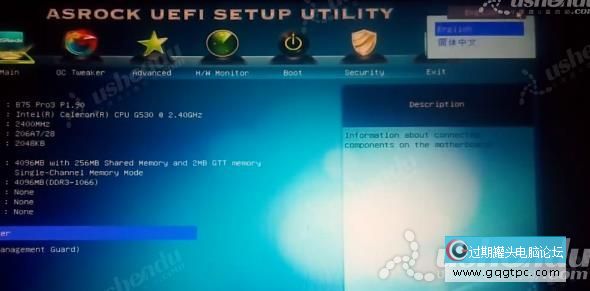
2.选择高级界面,在点击存储设置,点击SATA 模式,点击选择AHCI 模式。看下面图:
bios设置从u盘启动电脑

3.选择安全设置,Secure Boot选择关闭。看下面图:
bios设置从u盘启动电脑

4.选择启动设置,进入后选择启动选项 #1,将USB:U盘的名字设为第一启动项。看下面图:
bios设置从u盘启动电脑

5.按F10保存退出,电脑会自动重启进入PE。
6.开机后按F11快捷键进入快速启动菜单,可以选择USB名字的U盘或者是UEFI名字的U盘。电脑会自动重启进入PE。看下面图:
bios设置从u盘启动电脑

|
|
|
|
|
|
|
|
|
|